Menambahkan fitur dan epik papan Kanban
Layanan Azure DevOps | Azure DevOps Server 2022 - Azure DevOps Server 2019
Jika Anda melacak kemajuan di backlog Anda dengan Kanban, Anda juga dapat menggunakan papan Kanban untuk melacak epik dan fitur.
Dan, seperti halnya daftar periksa tugas anak untuk item backlog, Anda dapat dengan cepat menentukan dan melacak kemajuan item anak untuk fitur atau epik Anda. Di sini kita melihat beberapa cerita yang didefinisikan untuk fitur, baik yang sedang berlangsung maupun selesai.
Dalam artikel ini, Anda akan mempelajari:
- Cara menambahkan epik dan fitur menggunakan backlog portofolio Anda
- Pintasan keyboard untuk bekerja dengan papan Kanban
Untuk informasi tentang mengelola fitur dan epik sebagai daftar dan contoh fitur dan epik, lihat Menentukan fitur dan epik.

Prasyarat
Papan dibuat secara otomatis saat Anda membuat proyek atau menambahkan tim. Setiap tim memiliki akses ke produk dan papan portofolio mereka sendiri seperti yang dijelaskan dalam Tentang tim dan alat Agile.
- Anda harus tersambung ke proyek. Jika Anda belum memiliki proyek, buat proyek.
- Anda harus ditambahkan ke tim atau proyek.
- Untuk menambahkan item kerja dan menjalankan semua fitur papan, Anda harus diberikan akses Dasar atau yang lebih tinggi.
- Untuk melihat atau mengubah item kerja, Lihat item kerja Anda di simpul ini dan Edit item kerja dalam izin simpul ini diatur ke Izinkan. Secara default, grup Kontributor memiliki kumpulan izin ini. Untuk informasi selengkapnya, lihat Mengatur izin dan akses untuk pelacakan kerja.
- Pengguna dengan akses Pemangku Kepentingan untuk proyek privat dapat menambahkan item kerja dan memperbarui status melalui seret dan letakkan, tetapi tidak dapat memperbarui bidang yang ditampilkan pada kartu. Mereka dapat menambahkan tugas dan mengubah status tugas.
- Pengguna dengan akses Pemangku Kepentingan untuk proyek publik memiliki akses penuh ke fitur papan seperti pengguna dengan akses Dasar .
- Anda harus tersambung ke proyek. Jika Anda belum memiliki proyek, buat proyek.
- Anda harus ditambahkan ke tim atau proyek.
- Untuk menambahkan item kerja dan menjalankan semua fitur papan, Anda harus diberikan akses Dasar atau yang lebih tinggi.
- Untuk melihat atau mengubah item kerja, Lihat item kerja Anda di simpul ini dan Edit item kerja dalam izin simpul ini diatur ke Izinkan. Secara default, grup Kontributor memiliki kumpulan izin ini. Untuk informasi selengkapnya, lihat Mengatur izin dan akses untuk pelacakan kerja.
- Pengguna dengan akses Pemangku Kepentingan untuk proyek privat dapat menambahkan item kerja dan memperbarui status melalui seret dan letakkan, tetapi tidak dapat memperbarui bidang yang ditampilkan pada kartu. Mereka dapat menambahkan tugas dan mengubah status tugas.
- Anda harus tersambung ke proyek. Jika Anda belum memiliki proyek, buat proyek.
- Anda harus ditambahkan ke tim atau proyek.
- Untuk menambahkan item kerja dan menjalankan semua fitur papan, Anda harus diberikan akses Dasar atau yang lebih tinggi.
- Untuk melihat atau mengubah item kerja, Lihat item kerja Anda di simpul ini dan Edit item kerja dalam izin simpul ini diatur ke Izinkan. Secara default, grup Kontributor memiliki kumpulan izin ini. Untuk informasi selengkapnya, lihat Mengatur izin dan akses untuk pelacakan kerja.
- Pengguna dengan akses Pemangku Kepentingan tidak dapat menjalankan fitur papan ini: menambahkan item kerja, menyeret dan meletakkan item kerja untuk memperbarui status, atau memperbarui bidang yang ditampilkan pada kartu. Mereka dapat menambahkan tugas dan mengubah status tugas.
Buka papan Kanban Anda dari portal web
Papan Kanban Anda adalah salah satu dari dua jenis papan yang tersedia untuk Anda. Untuk gambaran umum fitur yang didukung di setiap backlog dan papan, lihat Backlog, papan, dan paket. Untuk beralih ke backlog produk, pilih Backlog Cerita. Dan, untuk beralih ke taskboard, pilih Sprints lalu pilih Taskboard.
(1) Periksa apakah Anda telah memilih proyek yang tepat, (2) pilih Papan>, lalu (3) pilih tim yang benar dari menu pemilih tim.
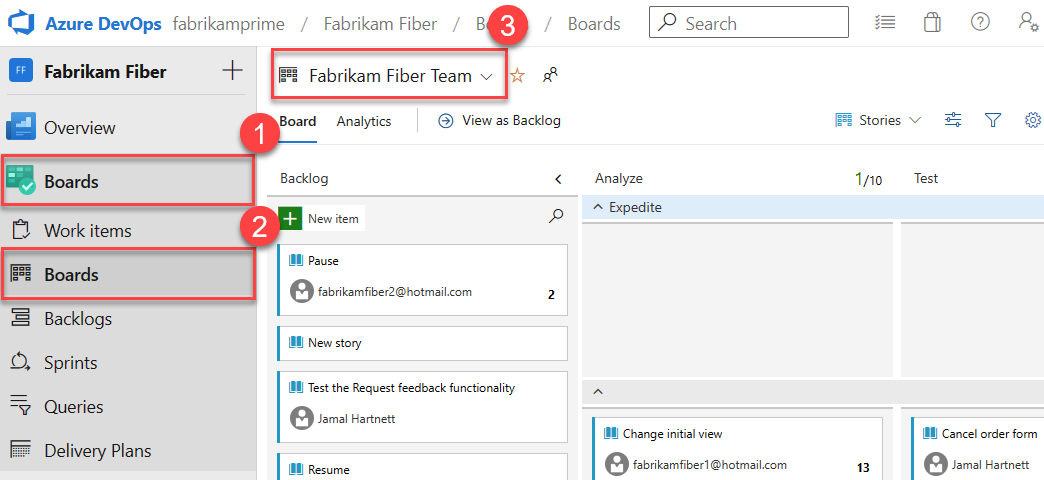
Untuk memilih papan tim lain, buka pemilih dan pilih tim lain atau pilih
 opsi Telusuri semua papan tim. Atau, Anda dapat memasukkan kata kunci di kotak pencarian untuk memfilter daftar backlog tim untuk proyek.
opsi Telusuri semua papan tim. Atau, Anda dapat memasukkan kata kunci di kotak pencarian untuk memfilter daftar backlog tim untuk proyek.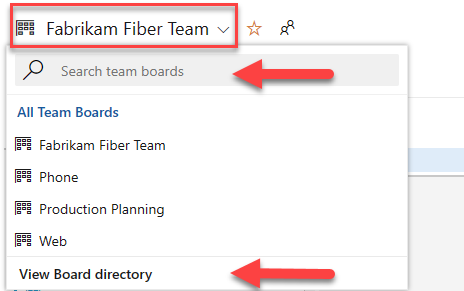
Tip
 Pilih ikon bintang untuk memfavoritkan papan tim. Artefak favorit (
Pilih ikon bintang untuk memfavoritkan papan tim. Artefak favorit ( ikon favorit) muncul di bagian atas daftar pemilih tim.
ikon favorit) muncul di bagian atas daftar pemilih tim.Pilih Fitur atau Epik dari menu pemilih backlog.

Menambahkan epik atau fitur
Tambahkan item baru ke fitur atau epik melalui menu Tindakan item ![]() . Untuk deskripsi bidang yang digunakan untuk mendukung fitur dan epik, lihat Menentukan fitur dan epik.
. Untuk deskripsi bidang yang digunakan untuk mendukung fitur dan epik, lihat Menentukan fitur dan epik.

Saat Anda memiliki banyak item untuk ditambahkan, terus masukkan judul tugas Anda dan tekan Enter. Jika Anda memiliki detail yang ingin Anda tambahkan ke item kerja, arahkan mouse ke atas item dan tekan Enter.
Artikel terkait
Jika Anda baru bekerja dengan papan Kanban, lihat Gambaran umum Kanban
Untuk informasi selengkapnya tentang bekerja dengan daftar periksa di papan Kanban, lihat Menambahkan tugas atau item turunan sebagai daftar periksa. Anda dapat menjalankan operasi yang sama untuk fitur dan papan epik Kanban seperti yang Anda lakukan dengan papan Kanban untuk backlog produk. Operasi ini meliputi:
- Menandai item sebagai selesai
- Menyusun ulang dan membandingkan item kerja
Untuk menyesuaikan kolom, baju renang, atau kartu untuk setiap papan Kanban, pastikan Anda terlebih dahulu memilih papan. Kemudian, pilih ![]() ikon atau
ikon atau ![]() gigi untuk membuka dialog Pengaturan. Lihat artikel ini untuk detailnya:
gigi untuk membuka dialog Pengaturan. Lihat artikel ini untuk detailnya:
Sumber daya REST API
Untuk berinteraksi secara terprogram dengan papan Kanban dan pengaturan tim lainnya, lihat REST API, referensi Papan.
Saran dan Komentar
Segera hadir: Sepanjang tahun 2024 kami akan menghentikan penggunaan GitHub Issues sebagai mekanisme umpan balik untuk konten dan menggantinya dengan sistem umpan balik baru. Untuk mengetahui informasi selengkapnya, lihat: https://aka.ms/ContentUserFeedback.
Kirim dan lihat umpan balik untuk